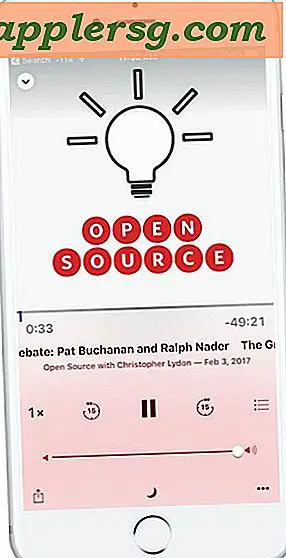डिस्क क्लीनअप बैट फाइल कैसे बनाएं
जब आप वेबसाइटों पर जाते हैं और अपने कंप्यूटर पर प्रोग्राम इंस्टॉल करते हैं, तो आपके द्वारा देखी जाने वाली प्रत्येक वेबसाइट की एक प्रति और अस्थायी सेटअप फ़ाइलें आपके कंप्यूटर की हार्ड ड्राइव पर संग्रहीत हो जाती हैं। ये फ़ाइलें बहुत अधिक स्थान लेती हैं और आपके कंप्यूटर के प्रदर्शन को धीमा कर सकती हैं। इन अनावश्यक फ़ाइलों को हटाने के लिए, आपको तृतीय-पक्ष एप्लिकेशन खरीदने की आवश्यकता नहीं है। आपकी हार्ड ड्राइव को साफ करने के लिए विंडोज ऑपरेटिंग सिस्टम में एक उपयोगिता, डिस्क क्लीनअप शामिल है। आप सफाई प्रक्रिया को स्वचालित करने के लिए टेक्स्ट एडिटर का उपयोग करके बैच (बीएटी) फ़ाइल भी बना सकते हैं।
बैट फ़ाइल बनाना
चरण 1
अपने कंप्यूटर का टेक्स्ट एडिटर, वर्डपैड, नोटपैड या अन्य टेक्स्ट एडिटर खोलें। टेक्स्ट एडिटर एक खाली टेक्स्ट एडिटर फ़ाइल के लिए खुलेगा।
चरण दो
रिक्त टेक्स्ट एडिटर फ़ाइल की पहली पंक्ति में "c:\windows\system32\cleanmgr.exe /dc /sageset: 1" दर्ज करें। अपने कंप्यूटर के कीबोर्ड पर "एंटर" या "रिटर्न" कुंजी दबाएं।
चरण 3
"सी:" दर्ज करें। "एंटर" या "रिटर्न" दबाएं। "सीडी \" दर्ज करें। "एंटर" या "रिटर्न" दबाएं।
चरण 4
"cd c:\windows\prefetch" दर्ज करें। "एंटर" या "रिटर्न" दबाएं। "डेल" दर्ज करें . / क्यू"। "एंटर" या "रिटर्न" दबाएं।
चरण 5
"फ़ाइल," "इस रूप में सहेजें" पर क्लिक करें। "इसमें सहेजें:" के बगल में स्थित बॉक्स पर नीचे तीर पर क्लिक करें। "C:\," "Windows," "System32" पर डबल क्लिक करें।
चरण 6
"Save as type" शब्द के बगल में स्थित बॉक्स पर नीचे तीर पर क्लिक करें। "सभी फ़ाइलें" चुनें।
चरण 7
"फ़ाइल का नाम:" बॉक्स में "क्लीन.बैट" दर्ज करें। "सहेजें" पर क्लिक करें।
"फ़ाइल," "बाहर निकलें" पर क्लिक करें।
Clean.Bat फ़ाइल के गुण सेट करना
चरण 1
"प्रारंभ," "मेरा कंप्यूटर" पर क्लिक करें।
चरण दो
"C:\" ड्राइव आइकन पर डबल क्लिक करें। "विंडोज" फ़ोल्डर पर डबल क्लिक करें। "System32" फ़ोल्डर पर डबल क्लिक करें।
चरण 3
बैच फ़ाइल चलाने के लिए "क्लीन.बैट" फ़ाइल पर डबल क्लिक करें। "डिस्क क्लीनअप सेटिंग्स" डायलॉग बॉक्स खुलेगा।
चरण 4
उन आइटम्स पर क्लिक करें जिन्हें आप क्लीनअप प्रक्रिया के दौरान डिस्क क्लीनअप उपयोगिता को हटाना चाहते हैं। एक बार जब आप आइटम का चयन कर लें तो "ओके" पर क्लिक करें।
चरण 5
"System32" फ़ोल्डर में "क्लीन.बैट" फ़ाइल पर राइट-क्लिक करें। "संपादित करें" पर क्लिक करें। बैच फ़ाइल उस टेक्स्ट एडिटर में खुलेगी जिसका उपयोग आपने इसे बनाने के लिए किया था।
चरण 6
बैच फ़ाइल की पहली पंक्ति को "c:\windows\system32\cleanmgr.exe /dc /sagerun: 1" में बदलें।
"फ़ाइल," "सहेजें" पर क्लिक करें। टेक्स्ट एडिटर को बंद करने के लिए "फाइल," "बाहर निकलें" पर क्लिक करें।
Clean.bat फ़ाइल को स्वचालित करना
चरण 1
"प्रारंभ," "नियंत्रण कक्ष" पर क्लिक करें। "अनुसूचित कार्य" आइकन पर डबल क्लिक करें।
चरण दो
"फ़ाइल," "नया," "अनुसूचित कार्य" पर क्लिक करें।
चरण 3
"नया कार्य" हाइलाइट किए गए बॉक्स में "क्लीनअप" दर्ज करें। "एंटर" या "रिटर्न" दबाएं।
चरण 4
"क्लीनअप" पर राइट-क्लिक करें। "गुण" पर क्लिक करें।
चरण 5
"रन" शीर्षक के आगे "ब्राउज़ करें" बटन पर क्लिक करें। "C:\", "Windows," "System32" निर्देशिका पर नेविगेट करें। इसे चुनने के लिए "क्लीन.बैट" फ़ाइल पर क्लिक करें। "खोलें" पर क्लिक करें।
"अनुसूची" टैब पर क्लिक करें। चुनें कि आप डिस्क क्लीनअप बैच फ़ाइल को "शेड्यूल टास्क:," "स्टार्ट टाइम:" और "शेड्यूल टास्क डेली" शीर्षकों के तहत चलाना चाहते हैं। "लागू करें," "ठीक है" पर क्लिक करें।